-
Systemanforderungen und Installation
-
Installieren und Konfigurieren von Citrix SD-WAN Center auf ESXi-Server
-
Installieren und Konfigurieren von Citrix SD-WAN Center auf XenServer®
-
Installieren und Konfigurieren von Citrix SD-WAN Center auf Microsoft Hyper-V
-
Installieren und Konfigurieren von Citrix SD-WAN Center auf Microsoft Azure
-
Installieren und Konfigurieren von SD-WAN Center auf AWS im VM-importierbaren Image-Format
-
This content has been machine translated dynamically.
Dieser Inhalt ist eine maschinelle Übersetzung, die dynamisch erstellt wurde. (Haftungsausschluss)
Cet article a été traduit automatiquement de manière dynamique. (Clause de non responsabilité)
Este artículo lo ha traducido una máquina de forma dinámica. (Aviso legal)
此内容已经过机器动态翻译。 放弃
このコンテンツは動的に機械翻訳されています。免責事項
이 콘텐츠는 동적으로 기계 번역되었습니다. 책임 부인
Este texto foi traduzido automaticamente. (Aviso legal)
Questo contenuto è stato tradotto dinamicamente con traduzione automatica.(Esclusione di responsabilità))
This article has been machine translated.
Dieser Artikel wurde maschinell übersetzt. (Haftungsausschluss)
Ce article a été traduit automatiquement. (Clause de non responsabilité)
Este artículo ha sido traducido automáticamente. (Aviso legal)
この記事は機械翻訳されています.免責事項
이 기사는 기계 번역되었습니다.책임 부인
Este artigo foi traduzido automaticamente.(Aviso legal)
这篇文章已经过机器翻译.放弃
Questo articolo è stato tradotto automaticamente.(Esclusione di responsabilità))
Translation failed!
Speicherabbilder
Ein Speicherabbild wird generiert, wenn ein Prozess abstürzt. Alle aktuell auf dem System vorhandenen Speicherabbilder können in einem kombinierten Paket heruntergeladen und zur Überprüfung durch das Citrix® Support-Team auf einen FTP-Server hochgeladen werden. Sie können jedoch einzelne Speicherabbilder löschen.
So laden Sie Speicherabbilder herunter:
-
Klicken Sie in der Weboberfläche des Citrix SD-WAN Center auf die Registerkarte Überwachung und dann auf Diagnose.
-
Wählen Sie im Abschnitt Speicherabbilder aus der Dropdown-Liste Speicherabbildpaket ein Speicherabbildpaket aus.
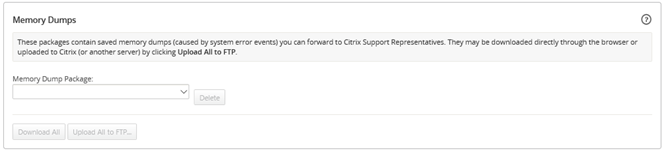
-
Klicken Sie auf Alle herunterladen. Speichern Sie das Speicherabbildpaket auf Ihrem lokalen Computer.
So laden Sie ein Speicherabbildpaket auf einen FTP-Server hoch:
-
Wählen Sie im Abschnitt Speicherabbilder aus der Dropdown-Liste Speicherabbildpaket ein Speicherabbildpaket aus.
-
Klicken Sie auf Auf FTP-Server hochladen. Dadurch wird das Dialogfeld Alle auf FTP hochladen geöffnet, in dem Sie Ihre FTP-Authentifizierungsinformationen angeben und das Paket auf den Citrix Customer Support FTP-Server oder einen anderen FTP-Host hochladen können.
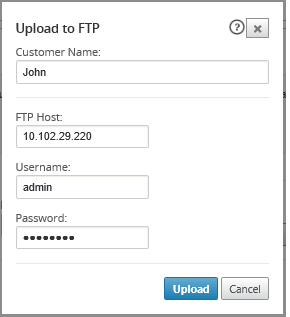
-
Geben Sie im Feld Kundenname einen Namen ein, um den Citrix SD-WAN™ Support bei der Identifizierung der Diagnosepakete zu unterstützen.
Ein Verzeichnis mit diesem Namen wird auf dem Citrix FTP-Server erstellt, und Ihre Dateien werden an diesen Speicherort hochgeladen.
-
Geben Sie im Feld FTP-Host die IP-Adresse oder den Hostnamen (falls DNS konfiguriert ist) des FTP-Servers ein.
-
Geben Sie im Feld Benutzername einen Benutzernamen ein, der für die Anmeldung am FTP-Server verwendet werden soll.
-
Geben Sie im Feld Passwort das dem Benutzernamen zugeordnete Passwort ein.
-
Klicken Sie auf Hochladen.
Teilen
Teilen
In diesem Artikel
This Preview product documentation is Cloud Software Group Confidential.
You agree to hold this documentation confidential pursuant to the terms of your Cloud Software Group Beta/Tech Preview Agreement.
The development, release and timing of any features or functionality described in the Preview documentation remains at our sole discretion and are subject to change without notice or consultation.
The documentation is for informational purposes only and is not a commitment, promise or legal obligation to deliver any material, code or functionality and should not be relied upon in making Cloud Software Group product purchase decisions.
If you do not agree, select I DO NOT AGREE to exit.